Wi-Fi continua desconectando no Android? 11 maneiras de corrigir
Publicados: 2022-09-23O Wi-Fi do seu telefone Android derruba constantemente as conexões? Descubra por que o Wi-Fi continua desconectando e o que você pode fazer para corrigir problemas de conexão Wi-Fi no Android.
O Wi-Fi do seu telefone Android pode se desconectar por vários motivos. Por exemplo, pode ser uma falha aleatória na interface Wi-Fi, uma configuração de rede conflitante ou uma configuração incorreta do roteador.

Continue lendo para descobrir como solucionar problemas e resolver desconexões de Wi-Fi do Android intermitentes. As instruções abaixo variam um pouco dependendo do fabricante do telefone e da versão do Android.
1. Ativar/desativar o avião
O método mais rápido para resolver problemas inesperados de conectividade com a Internet em um telefone Android é entrar e sair do Modo Avião.
Para fazer isso, deslize de cima para baixo na tela para abrir o painel Configurações rápidas . Em seguida, toque no bloco Modo Avião , aguarde alguns segundos e toque novamente.
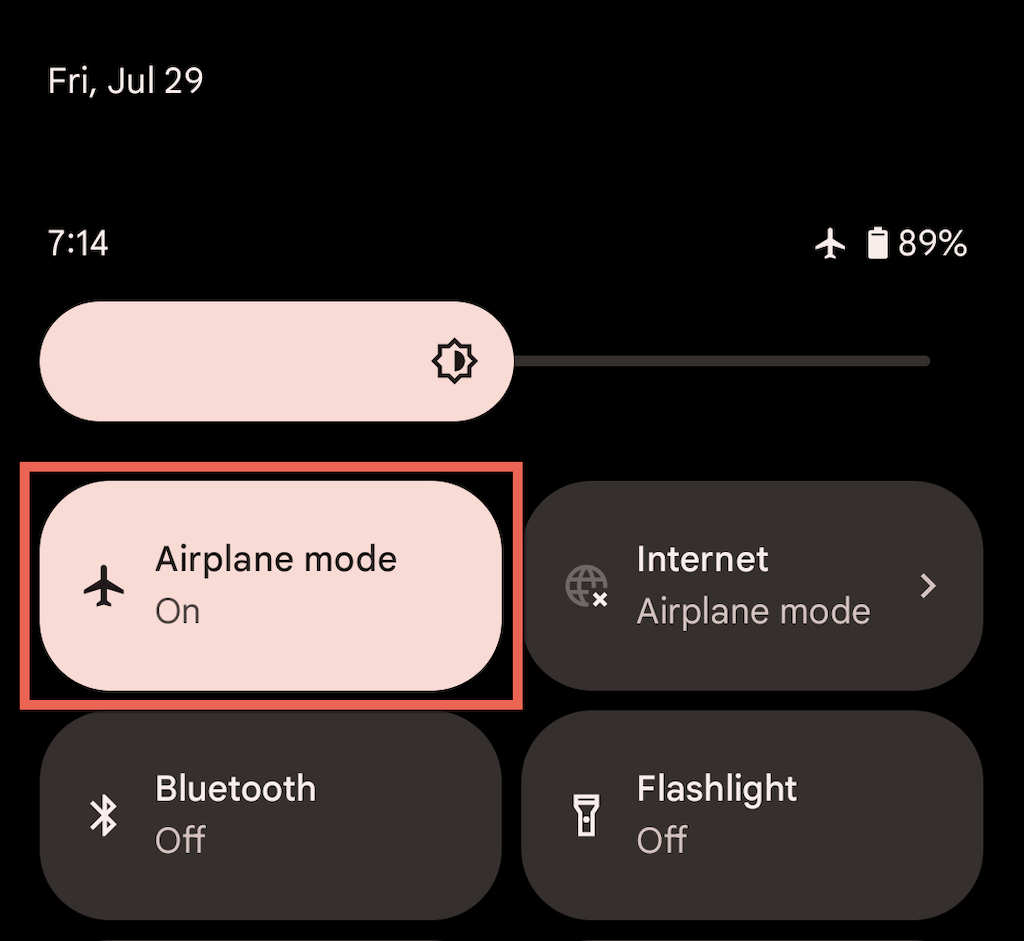
2. Verifique a intensidade do sinal
Ficar perto do roteador ou ponto de acesso é a melhor maneira de experimentar o Wi-Fi ininterrupto. Certifique-se de manter o indicador Wi-Fi em seu telefone Android pelo menos dois terços cheio para evitar desconexões aleatórias causadas por obstruções físicas e interferência sem fio.
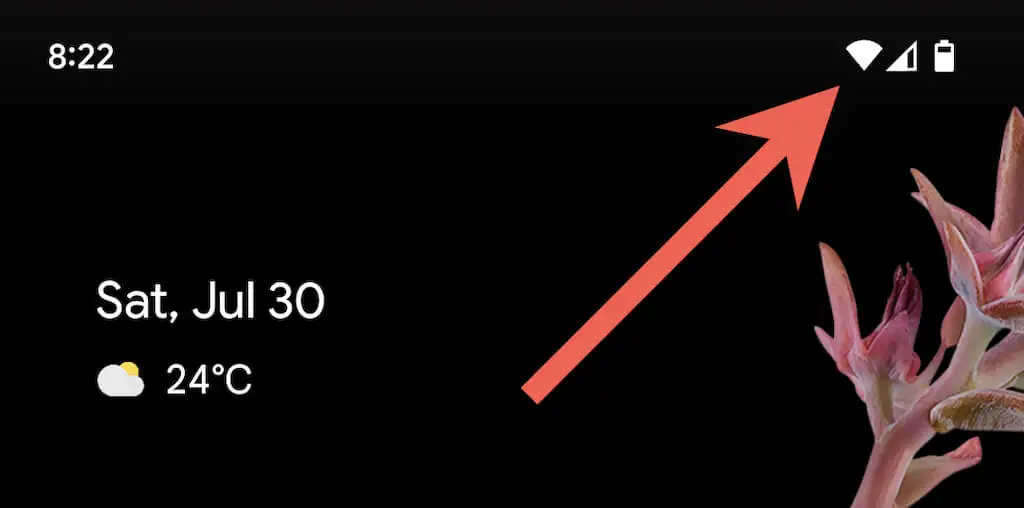
3. Esqueça e adicione novamente a rede
Remover e reconectar a uma rede sem fio no Android é outra solução rápida que pode resolver desconexões Wi-Fi frequentes, principalmente se o problema ocorrer apenas nessa rede. Fazer isso:
1. Abra o aplicativo Configurações e toque em Rede e internet > Internet .
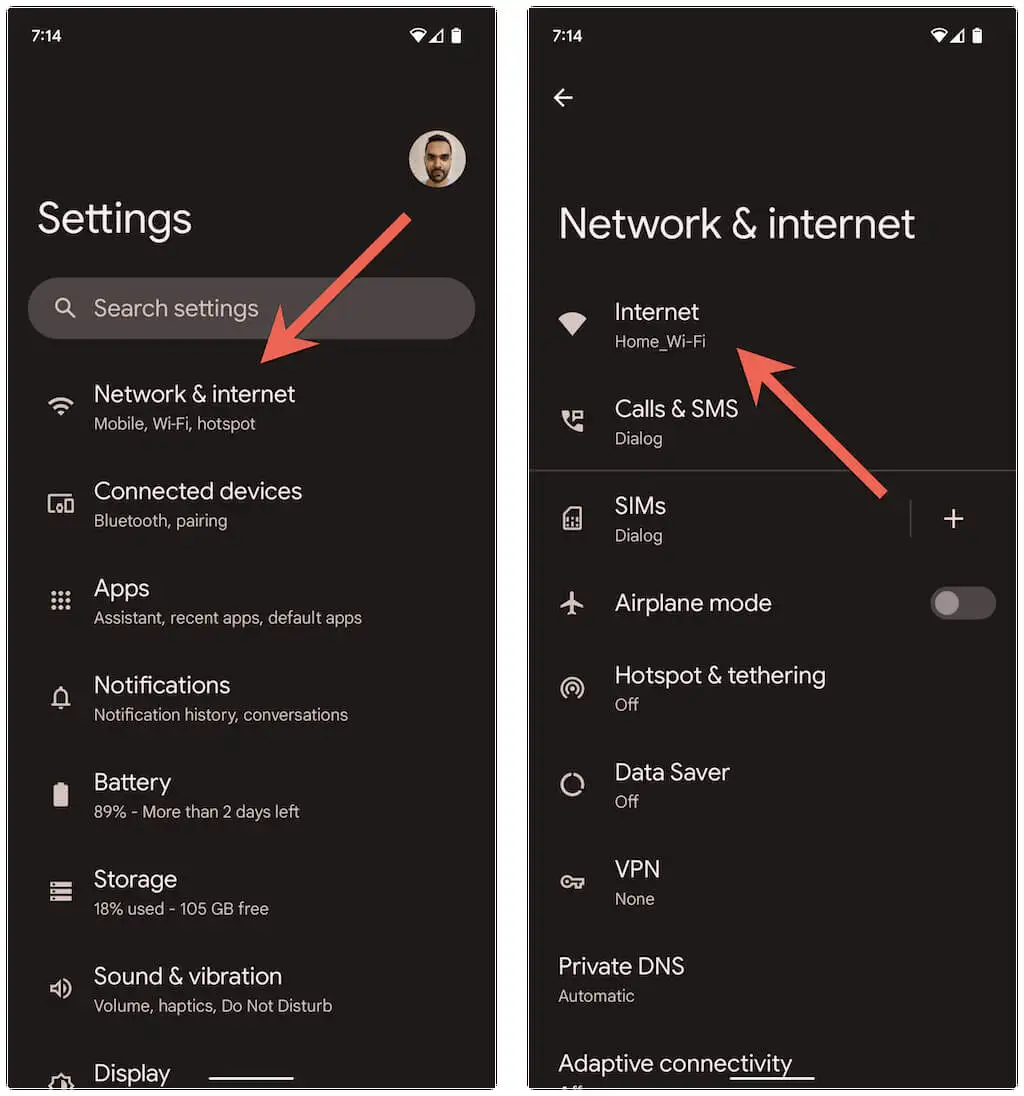
2. Toque no ícone de engrenagem ao lado do SSID (nome da rede) e toque em Esquecer .
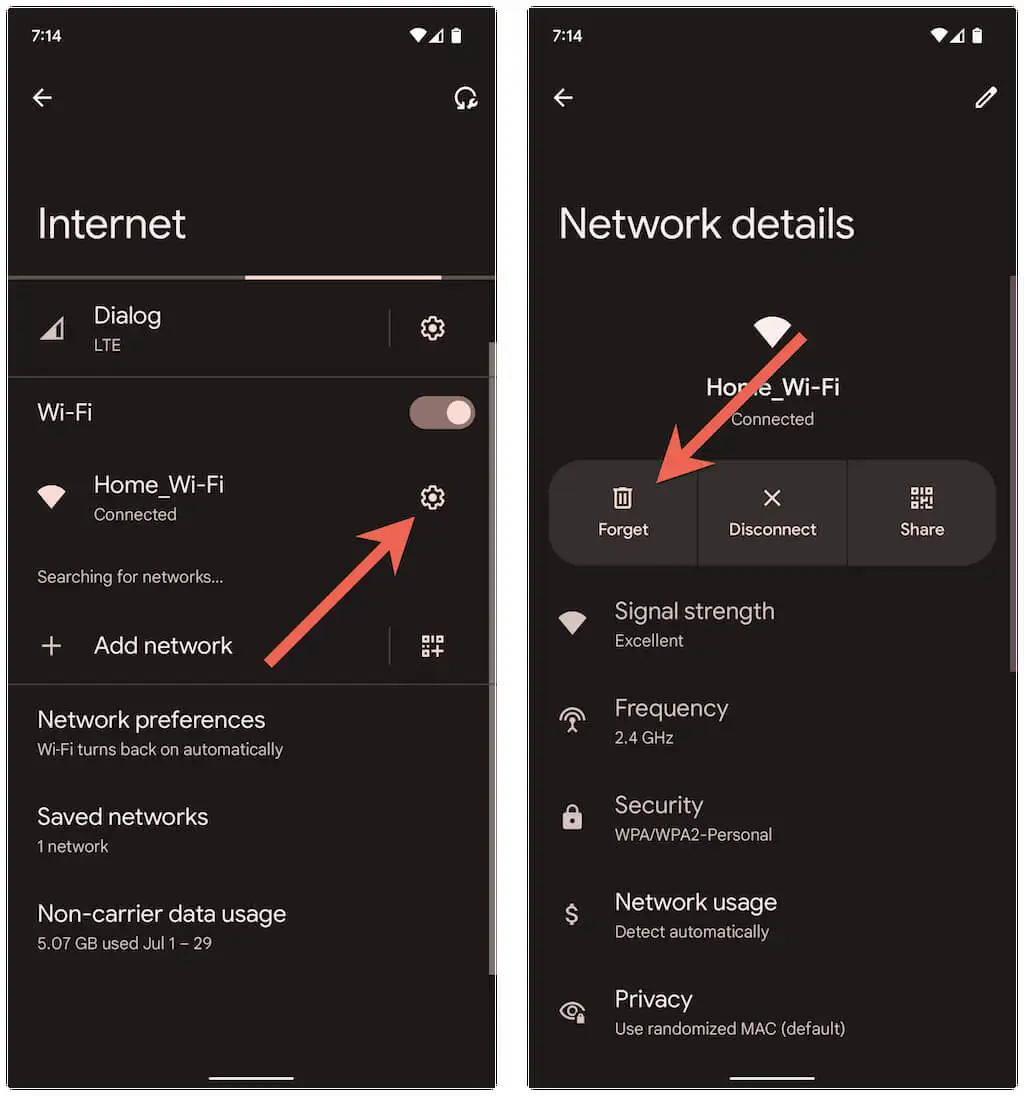
3. Selecione a conexão sem fio, digite a senha do Wi-Fi e toque em Conectar para reingressar.
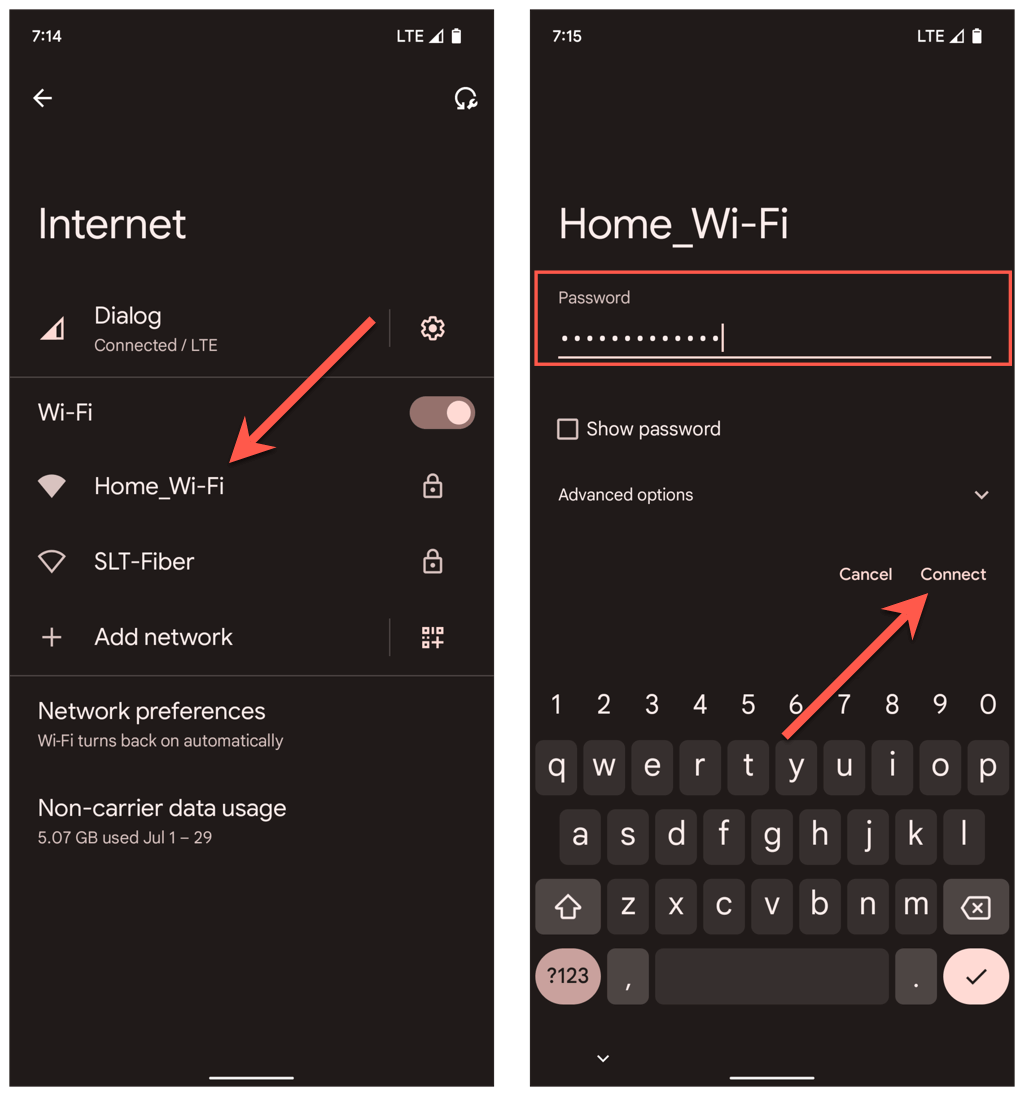
4. Remova redes Wi-Fi obsoletas
Muitas redes sem fio salvas em seu telefone Android é outro motivo para desconexões repentinas de Wi-Fi. Revisite a tela de conexões com a Internet e remova todas as redes conectadas anteriormente que você não precisa mais.
5. Reinicie o roteador ou modem Wi-Fi
Falhas no lado do roteador tendem a criar todos os tipos de problemas de conectividade. Se o seu dispositivo Android continuar tendo problemas para manter a conexão com uma rede específica, reiniciar o roteador geralmente ajuda a corrigir isso.
Se você conseguir acessar o roteador, localize e pressione o botão liga/desliga, aguarde até 10 segundos e ligue-o novamente.

6. Reinicie o telefone Android
Se o seu telefone Android se desconectar do Wi-Fi, independentemente da rede, você pode estar lidando com uma interface sem fio com erros.
A reinicialização do dispositivo pode fazer a diferença, portanto, pressione o botão Liga / Desliga (alguns telefones exigem que você pressione os botões Liga / Desliga e Aumentar / Diminuir volume simultaneamente) e toque em Reiniciar .
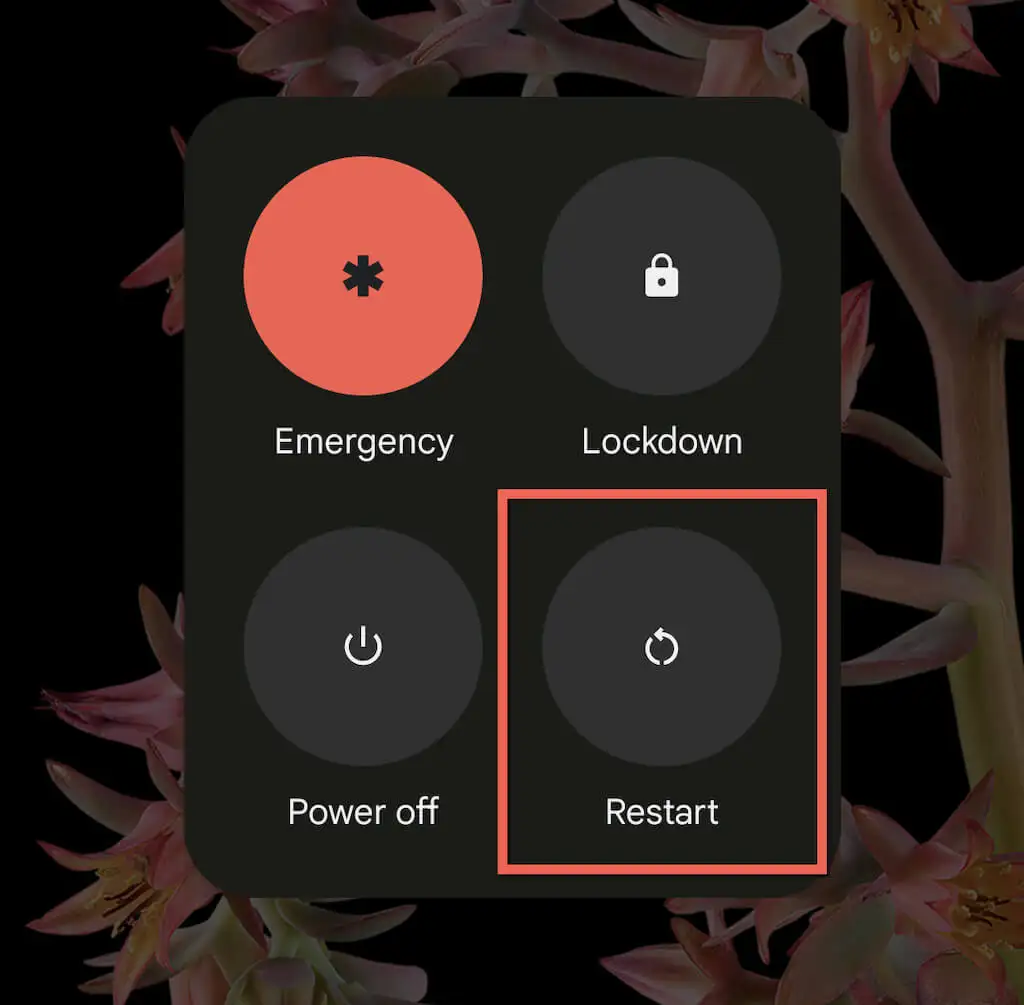
7. Desative o Wi-Fi adaptável e as conexões adaptáveis
Alguns telefones Android vêm com um recurso chamado Adaptive Connectivity. Ele gerencia automaticamente suas conexões de internet com base na intensidade do sinal e em outros fatores para prolongar a vida útil da bateria. Desativá-lo pode evitar desconexões Wi-Fi aleatórias.
Para fazer isso, abra o aplicativo Configurações e toque em Rede e internet > Conectividade adaptável . Em seguida, desligue o interruptor ao lado de Conectividade adaptável .

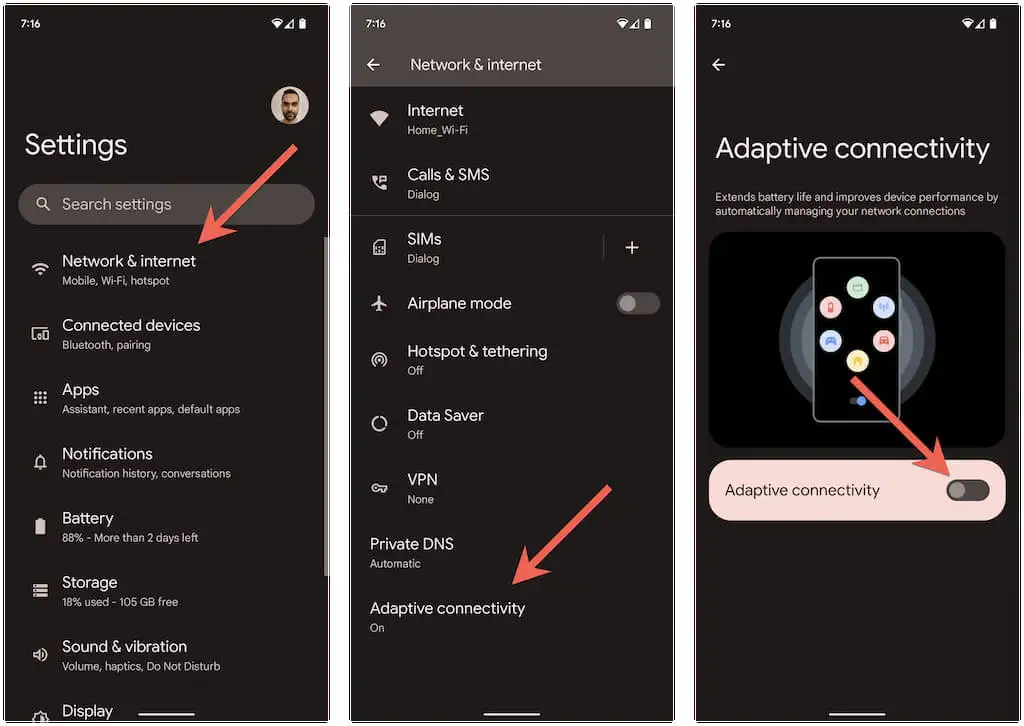
Outro recurso - um pouco semelhante - é o Adaptive Wi-Fi. Ele alterna automaticamente para dados de rede móvel quando a conectividade Wi-Fi não é estável. Se você não quiser que isso aconteça, vá para Configurações > Rede e internet > Internet > Preferências de rede e desative a opção Mudar para dados móveis automaticamente .
Analise e reconfigure sua rede sem fio
Se o problema ocorrer em uma rede Wi-Fi privada, convém analisá-lo e alternar canais ou bandas de GHz, se necessário. Por exemplo, se o roteador transmitir na banda de 2,4 GHz, mas a rede se sobrepuser aos pontos de acesso Wi-Fi ao redor, convém usar os canais 1, 6 e 11 ou passar para a banda de 5 GHz.
Envolve um processo de três etapas como segue. Consulte os guias vinculados para obter instruções detalhadas:
1. Analise sua rede sem fio usando um analisador de Wi-Fi como o NetSpot.
2. Acesse as configurações do seu roteador (de preferência usando um PC Windows ou Mac).
3. Localize as opções de frequência do sinal sem fio e ajuste as preferências de banda e canal.
8. Atualizar ou redefinir o firmware do roteador
Se o problema persistir em uma rede sem fio privada, é uma boa ideia verificar se o seu roteador tem uma atualização de firmware pendente.
Para fazer isso, visite o painel de controle do seu roteador e procure uma guia ou opção de atualização do roteador . Em seguida, verifique se há uma atualização online ou carregue o arquivo de firmware no site do fabricante do roteador.
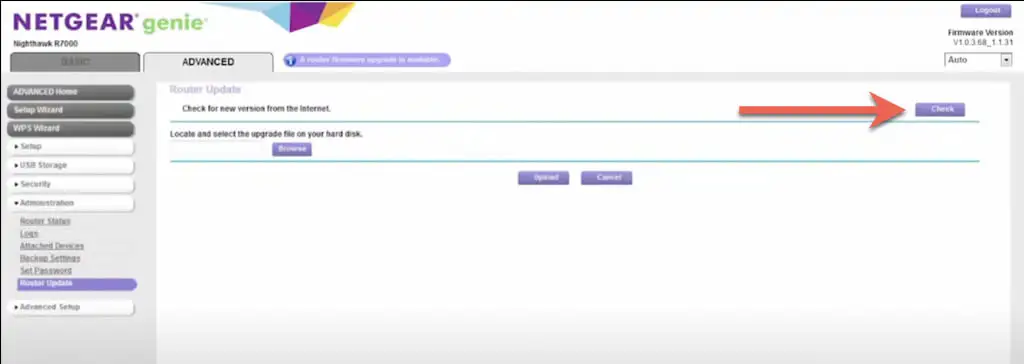
Se não houver novas atualizações, considere redefinir o roteador para os padrões de fábrica.
9. Entre no modo de segurança
Aplicativos de terceiros, como scanners antivírus, intensificadores de sinal Wi-Fi e VPNs, podem entrar em conflito com as configurações de Wi-Fi em um dispositivo Android. A inicialização no modo de segurança pode ajudá-lo a determinar se esse é o caso.
Por exemplo, para entrar no Modo de segurança em um Google Pixel, pressione os botões Liga/ Desliga e Aumentar volume , toque e segure o ícone Reiniciar e selecione OK . Saiba como entrar no modo de segurança em qualquer dispositivo Android.
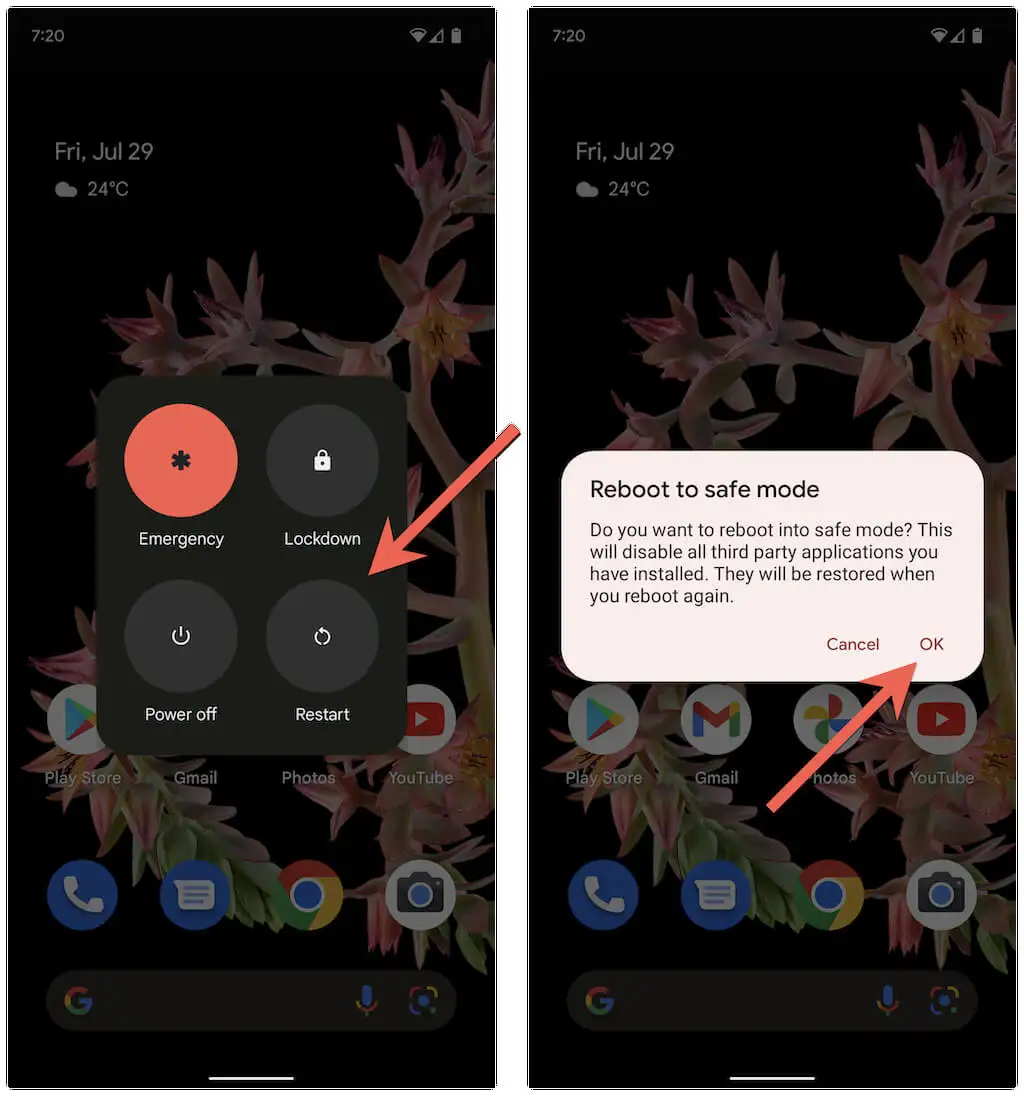
O modo de segurança no Android desativa todos os aplicativos de terceiros. Se o seu telefone não se desconectar mais do Wi-Fi, vá para Configurações > Aplicativos e Desinstale todos os aplicativos que possam interferir na conectividade de rede durante o uso normal.
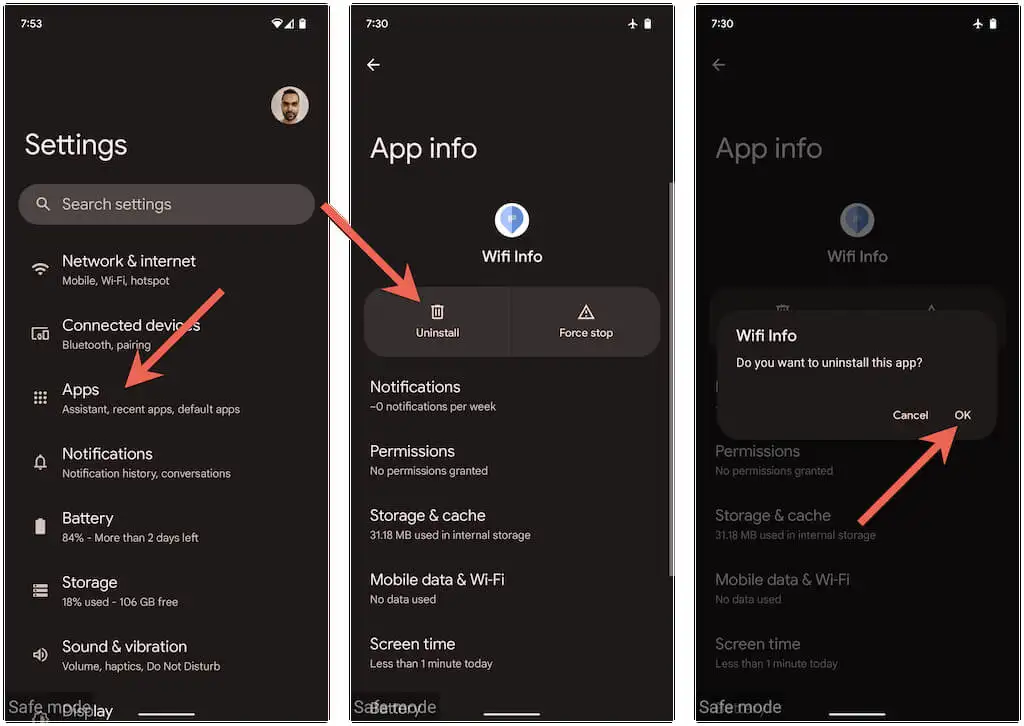
Depois disso, saia do modo de segurança e reinstale os aplicativos removidos, um de cada vez, até identificar o que causa o problema.
10. Atualize seu Android
Uma atualização mais recente do Android pode conter uma correção de software que pode resolver problemas com desconexões Wi-Fi intermitentes. Para verificar e instalar atualizações de software do sistema, role para baixo no menu Configurações do seu telefone Android e toque em Sistema > Atualização do sistema .
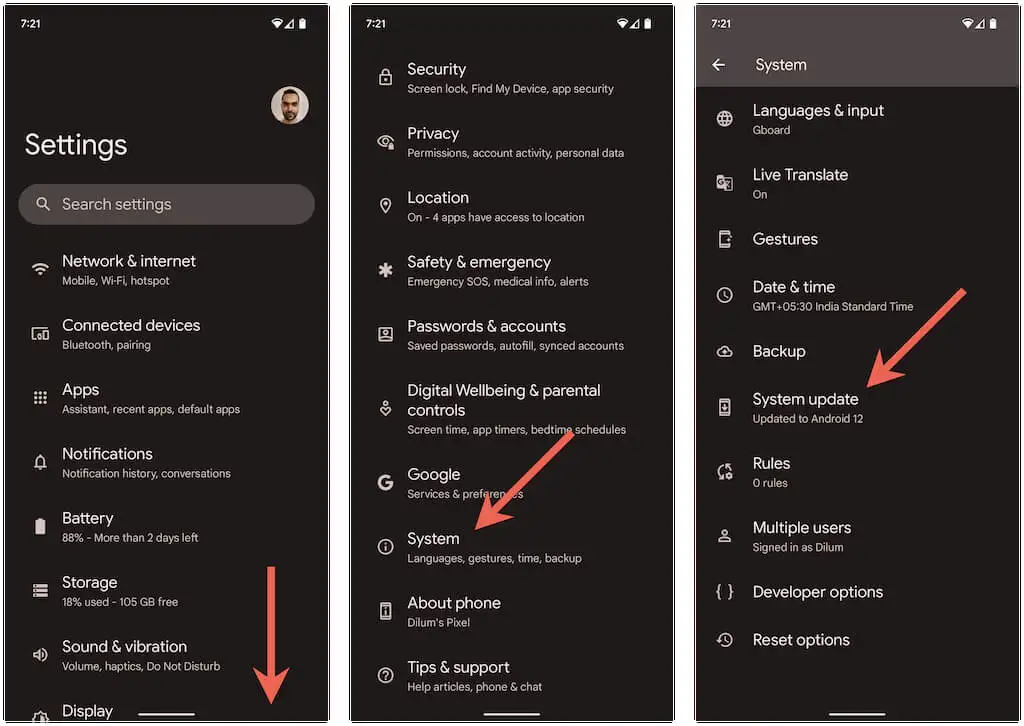
11. Redefinir as configurações de rede
Redefina as configurações de rede do Android se nenhuma das correções acima ajudar. Isso deve eliminar quaisquer conflitos ocultos relacionados à conectividade que causem problemas de Wi-Fi no seu telefone. Para fazer isso, vá para Configurações > Sistema > Redefinir opções e toque em Redefinir Wi-Fi, celular e Bluetooth > Redefinir configurações .
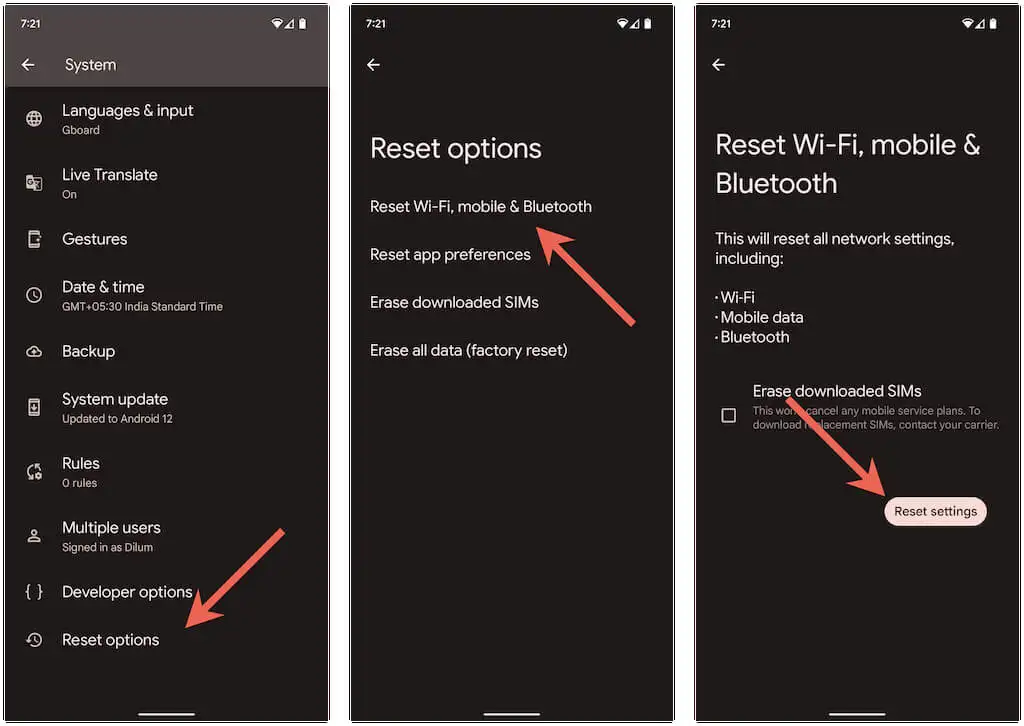
Depois de redefinir as configurações de rede do seu telefone de fábrica, vá para Configurações > Rede e internet > Internet e reingresse manualmente na rede Wi-Fi desejada.
Não há mais desconexões Wi-Fi aleatórias no Android
As desconexões de Wi-Fi no Android geralmente são fáceis de resolver. Por exemplo, ativar/desativar o Modo Avião, ingressar novamente em uma rede problemática ou reiniciar o telefone deve funcionar na maioria dos casos. Caso contrário, dedicar um tempo para trabalhar com algumas das correções avançadas acima definitivamente ajudará.
